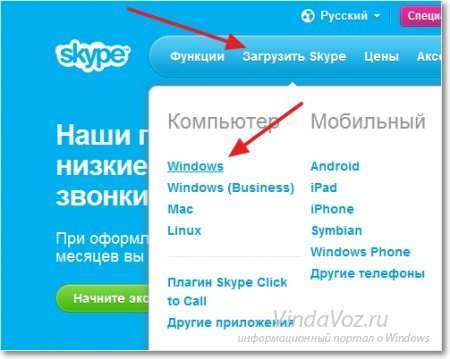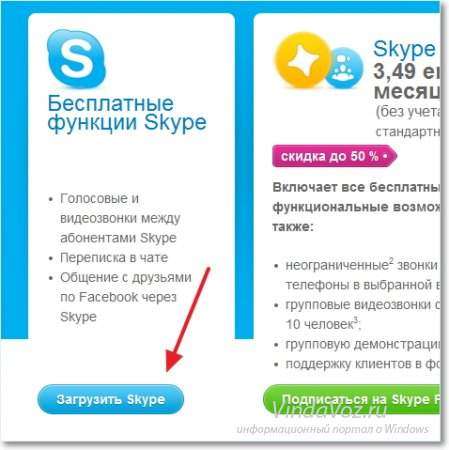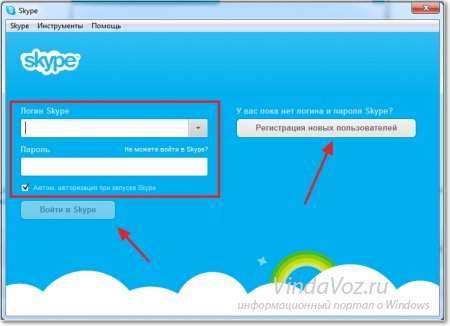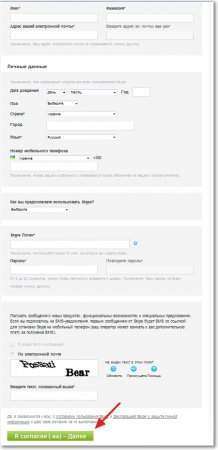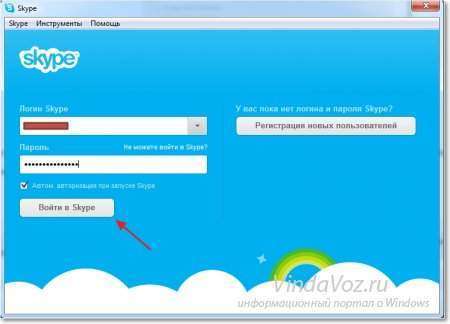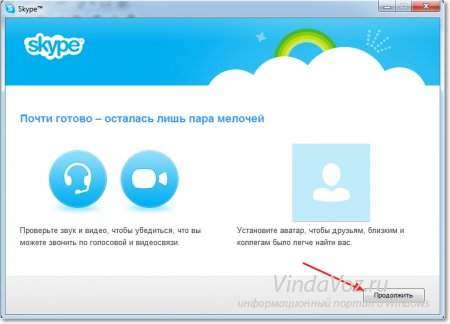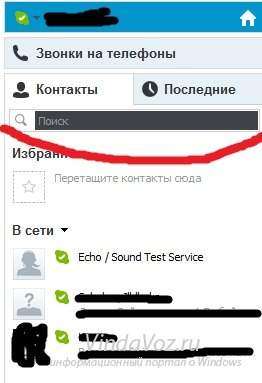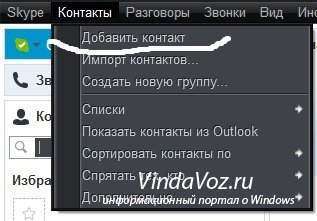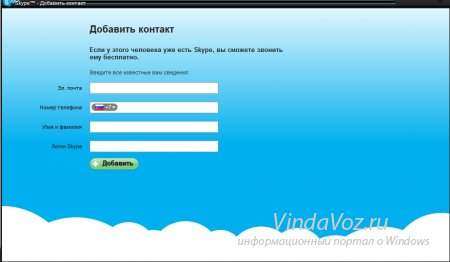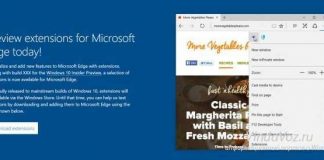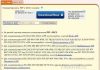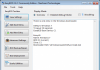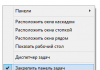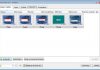Що це таке?
Для тих хто ще не в курсі, поясню. Це напевно сама функціональна програма, яка дозволяє спілкуватися як завгодно і з ким завгодно (зручно коли знаходитесь далеко, а платити за довгі переговори занадто дорого, а тут ще й можна по камері побачити один одного). Звичайно тут я перебільшив, але за допомогою неї можна зателефонувати з комп’ютера на комп’ютер (причому безкоштовно), можна створювати цілі конференції за участю декількох чоловік, можна зробити відео дзвінок, можна подзвонити на звичайний телефон, ще можна поспілкуватися в чаті, СМС відправити і навіть файли передати. В загальному можливостей для спілкування море, а найголовніше – вона абсолютно безкоштовна.
Тут є маленький нюанс, точніше мінус – для спілкування потрібен доступ в інтернет. І те що ви читаєте цю статтю вже говорить про те що він у вас є. Резонне питання – А яка швидкість потрібна для скайпу? З особистого досвіду відповім – чим більше тим краще. Але для нормального спілкування з використанням відео та звуку достатньо швидкості приблизно 3-10 Мбіт. Можна спілкуватися, коли швидкість нижче, але відео буде гальмувати (а іноді і зовсім пропадати), звук буде, але часом вас не будуть чути. Це характерно при використанні 3g модемів де то в поганих умовах прийому. Я рекомендую вам у цьому разі використовувати тільки звук, так, ви бачити співрозмовника не будіть, зате поговоріть нормально і безкоштовно. В наш час скайп можна встановити навіть на телефон, благо фронатльные камери дозволяють спілкуватися за допомогою відео. Тут вже головне (повторюся) яка швидкість інтернету.
Другий резонне питання – Що потрібно для скайпу?
Відповім і поясню – наявність доступу в інтернет, мікрофон і відеокамера (за бажанням). Якщо ви будете спілкуватися через телефон або ноутбук чи планшет – тут вам нічого не потрібно купувати. Проблеми будуть якщо ваш планшет або телефон не має фронтальної (передній) камери, а так само якщо у планшеті немає виходу в інтернет (буває і таке). Зате ноутбук тепер оснащений всім необхідним.
Для ПК (комп’ютера) вже доведеться купувати (якщо у вас немає) мікрофон і камеру (хоча тепер камера буває і вбудованої в монітор).
Тут хочу окремо зупинитися на виборі мікрофона та камери.
Мікрофон підійде будь, тут вам лише потрібно визначитися який хочете по дизайну – щоб кріпився до одягу або щоб стояв на столі. А взагалі якщо ви хочете більше спілкуватися тет-а-тет (наодинці) то кращим варіантом буде використання навушників з мікрофоном. Там і співрозмовник вас буде краще чути і ви всі добре розберете.
Камера (веб камера) теж підійде будь-яка, головне обмеження тут в дозволі. Які зараз є на ринку – вони все вам підійдуть, але все-таки пам’ятайте, що бажано щоб дозвіл було не нижче 1,3 мегапікселя (MPx). Не варто купувати ті які в 5, 12, 20 пікселів – толку від них не буде бо інтернет канал все одно не передасть вам такої якості. Це добре щоб фотографувати тільки, а для передачі відео не має різниці. Так само хорошим варіантом буде покупка камери з вбудованим мікрофоном (у мене така року 3, нарікань немає).
Отже, перше що нам потрібно – це розібратися Як завантажити Skype?
Тут все дуже просто, заходимо на http://www.skype.com/intl/ru/home/, наводимо мишку на Завантажити Skype і вибираємо Windows
На новій сторінці натискаємо Завантажити Skype.
Вас перенаправить на іншу сторінку і з’явиться вікно з пропозицією зберегти програму. У прикладі я використовував браузер Opera, тут можна зберегти, а потім запустити, але я раджу натиснути на Запуск, таким чином програма завантажиться на ваш комп’ютер і запуститься автоматично.
Після цього з’явиться вікно інсталяції, в якому можна вибрати мову і потрібно натиснути Я згоден (-на) — далі.
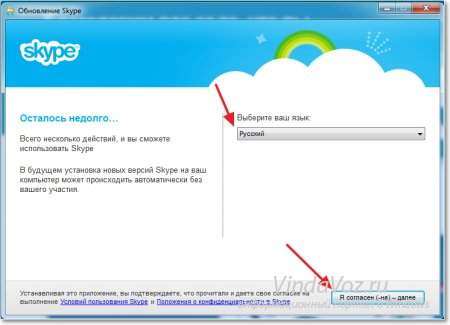
У наступному вікні Ви побачите статус установки програми Skype.
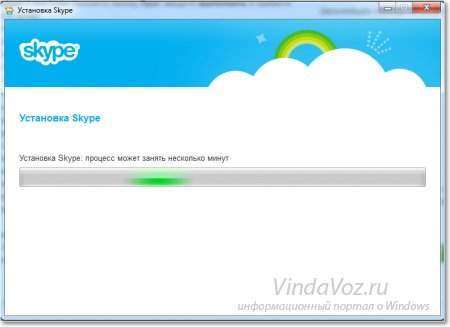
Після того, як програма установки скачає додаткові файли і встановить програму, Ви побачите вікно, в якому можна увійти в Skype в тому випадку, якщо Ви вже зареєстровані. Просто введіть свій логін і пароль, а потім натисніть Увійти в Skype. Ну а якщо Ви хочете зареєструватися в Скайпі натисніть Реєстрація нових користувачів.
Розглянемо другий варіант.
Як зареєструватися в Skype (Скайп)?
Після натискання на кнопку Реєстрація нових користувачів відкриється браузер зі сторінкою, на якій нам потрібно зареєструватися.
Все, що потрібно зробити, це заповнити нескладну форму і натиснути Я згоден (-на) — далі.
Як увійти в Skype?
Після реєстрації Ви отримаєте логін, який ви вказали в полі Skype логін і пароль, який я раджу Вам де-небудь записати або гарненько запам’ятати.
Після реєстрації, нам потрібно тільки прописати логін і пароль у полі для входу в програмі Skype.
У наступному вікні натискаємо Продовжити.
Наступний етап входу в Skype, це перевірка звуку, мікрофону і веб-камери. Перевіряємо і натискаємо Продовжити. Далі буде запропоновано встановити, аватар, можете погодиться, а можете натиснути Відкласти і почати користуватися програмою Skype натиснувши на кнопку Використовувати Skype.
Таким чином ми встановили і зареєструвалися в Скайпі, тепер можна запитати у своїх друзів або родичів логін, додати його в Skype і насолоджуватися спілкуванням.
До речі, трохи опишу як додати людини по логіну який він Вам дав.
Це можна зробити двома способами:
1) через ліве меню ввести в поле пошук логін
У відповідь вам видасть віконце з знайденими або не знайденими людьми.
2) через верхнє меню Контакти – Додати контакт
Відкриється ось таке віконце в якому можна більш детально знайти людину не тільки за логіном
Ось в принципі і все. Тепер можете почитати статтю більш докладно про основні можливості скайпа.